- Pogreška VAN 1067 javlja se u Valorantu i može biti uzrokovana ili sigurnim pokretanjem ili onemogućenim TPM 2.0 u sustavu Windows 11.
- Secure Boot štiti korisnike od sigurnosnih prijetnji tijekom pokretanja njihovih uređaja.
- TPM 2.0 je hardverska sigurnost i štiti podatke koji se koriste za provjeru autentičnosti vašeg računala što je bitno kada igrate Valorant.
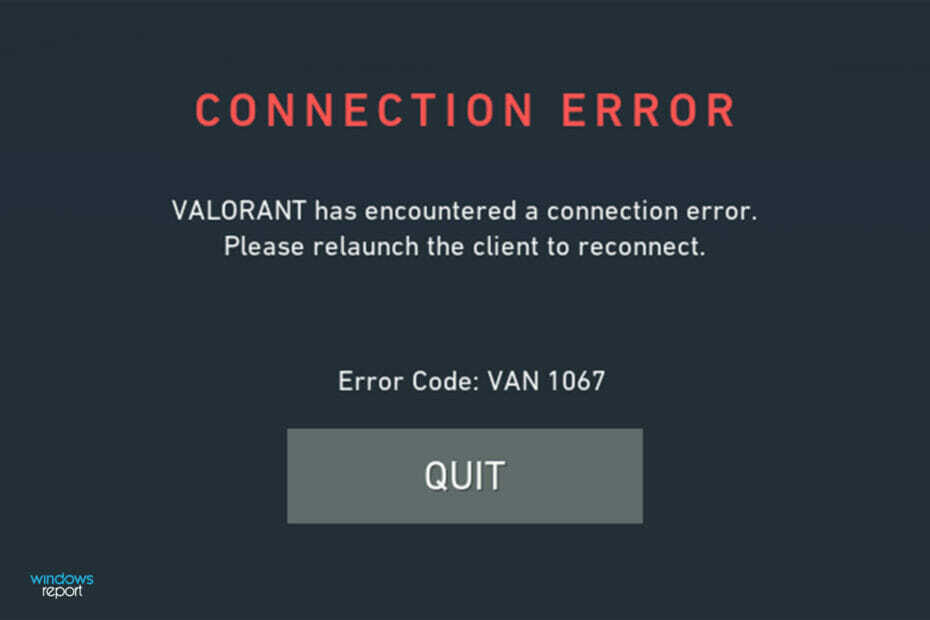
xINSTALIRAJTE KLIKOM NA DATOTEKU ZA PREUZIMANJE
- Preuzmite alat za popravak računala Restoro koji dolazi s patentiranim tehnologijama (dostupan patent ovdje).
- Klik Započni skeniranje kako biste pronašli probleme sa sustavom Windows 11 koji bi mogli uzrokovati probleme s računalom.
- Klik Popravi sve kako biste riješili probleme koji utječu na sigurnost i performanse vašeg računala
- Restoro je preuzeo 0 čitatelji ovog mjeseca.
Kao što možda znate, s izdanje sustava Windows 11 također je donijelo neke nove zahtjeve sustava da se kvalificirana računala moraju zadovoljiti kako bi pokrenula OS.
OS izgleda puno bolje od svog prethodnika i ima značajke orijentirane na igrače kao što su AutoHDR i DirectStorage, ali Valorant igrači imaju malo problema pri pokretanju igre.
Ovo nije prvi problem s kojim se igrači suočavaju kao ranije, Valorant se ne otvara u sustavu Windows 11 bio je još jedan problem koji ih je mučio, ali od tada smo pokrili načine kako to popraviti.
Sada se čini da se igrači Valoranta koji su prešli na Windows 11 suočavaju s problemima zbog Secure Boot i TPM 2.0 usluga koja uzrokuje da izbornik igre prikazuje samo opciju Quit dok pokrenuti ga.
Mnogi korisnici dobivaju VAN 1067 pogrešku, ali to ne bi trebao biti razlog za uzbunu jer postoji nekoliko rješenja za rješavanje problema.
Je li Valorant nov na tržištu?
Valorant je prilično nova igra na tržištu, ali ipak je programer jasno stavio do znanja da će zahtijevati i TPM 2.0 i Secure Boot za pokretanje na Windows 11.
Iako je još uvijek nov, problemi se mogu pojaviti jer su mnoge njegove glavne značajke još uvijek u beta fazi, što zauzvrat uzrokuje probleme.
Zašto se pogreška VAN 1067 pojavljuje u Valorantu?
Među glavnim uzrocima VAN 1067 pogreške je korištenje uređaja koji ne ispunjava uvjete za igru.
Ako želite igrati Valorant u sustavu Windows 11, trebat će vam omogućiti i usluge Secure Boot i TPM 2.0.
Secure Boot štiti korisnike od sigurnosnih prijetnji, dok je TPM 2.0 hardverska sigurnosna mjera za Windows 11.
Aplikacija Microsoft PC Health Check također će vam pomoći identificirati sve aplikacije i hardver koji nisu kompatibilni sa sustavom Windows 11.
Preporučujemo da prvo pokrenete aplikaciju kako biste otkrili potencijalne nekompatibilnosti, dali izvješće o kompatibilnosti i dali vam upute o tome kako poduzeti korektivne radnje.
- Otvorite preglednik i Preuzmite aplikaciju PC Health Check zatim kliknite na njega za početak instalacije.
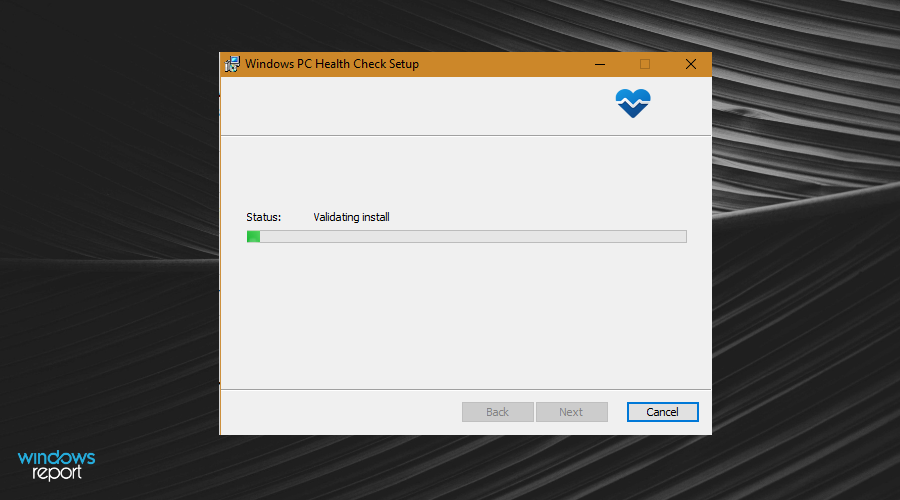
- Kliknite na Završi gumb nakon što je postupak završen.
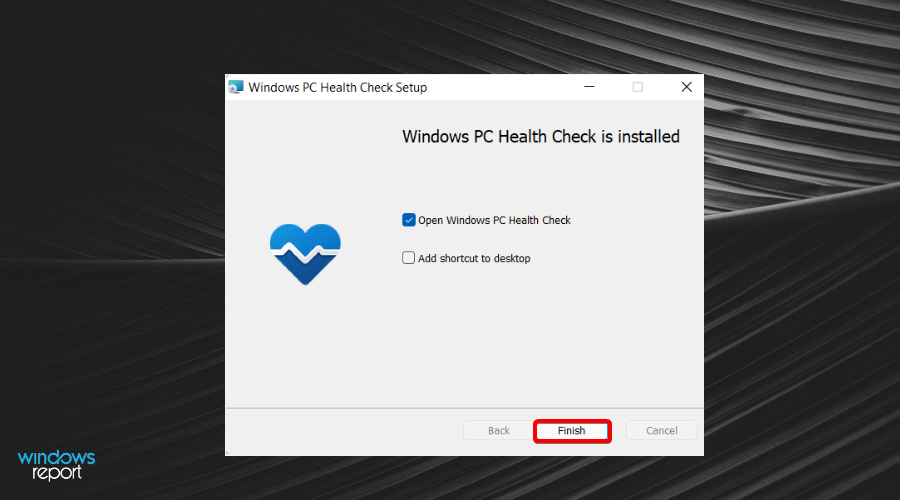
- Klikni na Provjeri sada gumb dalje.
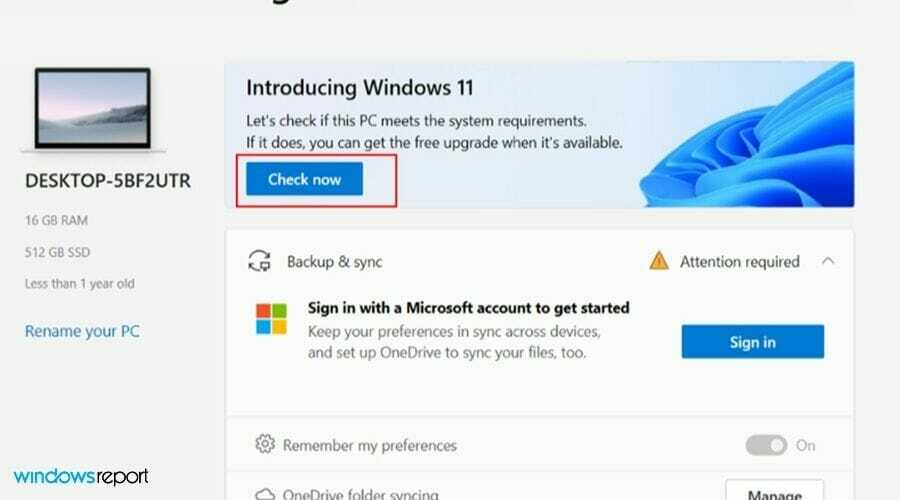
- Dobit ćete jednu ovu poruku ako vaše računalo ispunjava zahtjeve: Ovo računalo ispunjava zahtjeve sustava Windows 11.
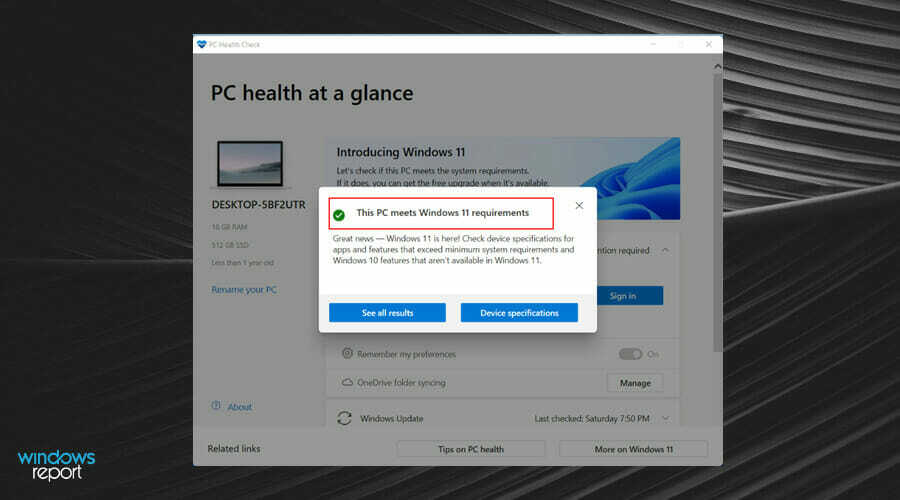
- Dobit ćete ovu poruku ako nije: Ovo računalo trenutno ne ispunjava zahtjeve sustava Windows 11.
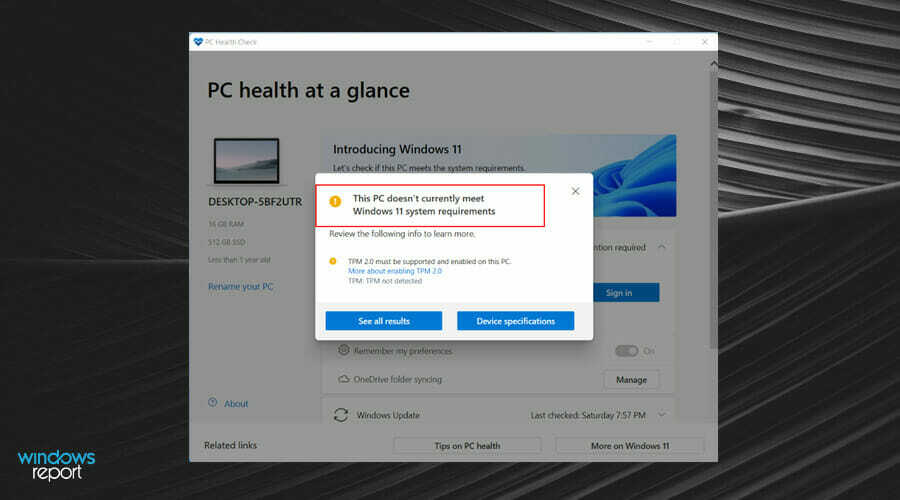
Ako vaše računalo ne može pokrenuti Windows 11, to bi mogao biti greška koju možete lako popraviti. Međutim, ako vaš uređaj ispunjava gore navedene zahtjeve, možete nastaviti koristiti dolje navedena rješenja za ispravljanje pogreške.
Kako mogu popraviti grešku VAN 1067 u Valorantu na Windows 11?
1. Omogućite TPM 2.0 i sigurno pokretanje
- pritisni Shift tipka + Restart za ponovno pokretanje računala u Windows Recovery Environment (WinRE).
- Dođite do Rješavanje problema.
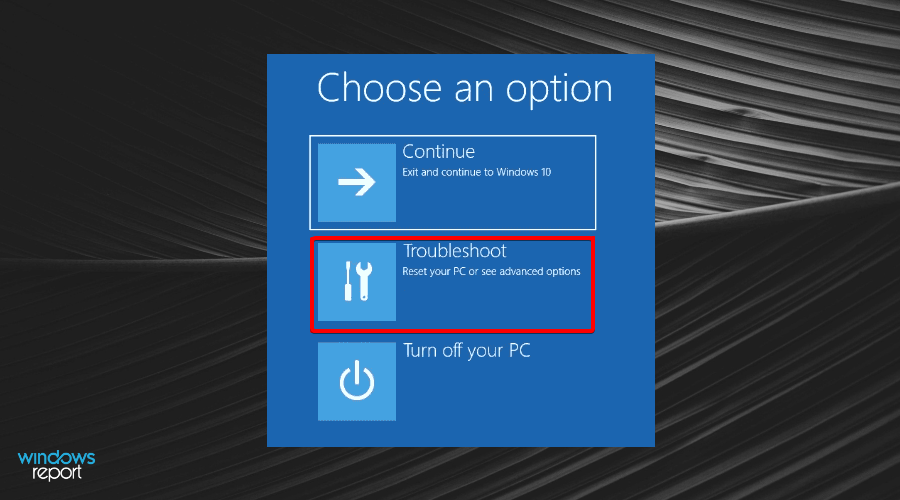
- Izaberi Napredne opcije.
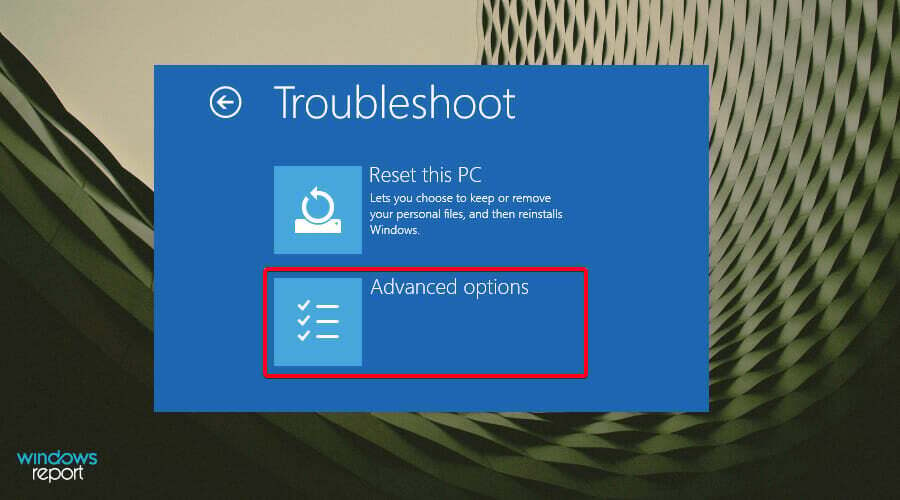
- Kliknite na Postavke UEFI firmvera.
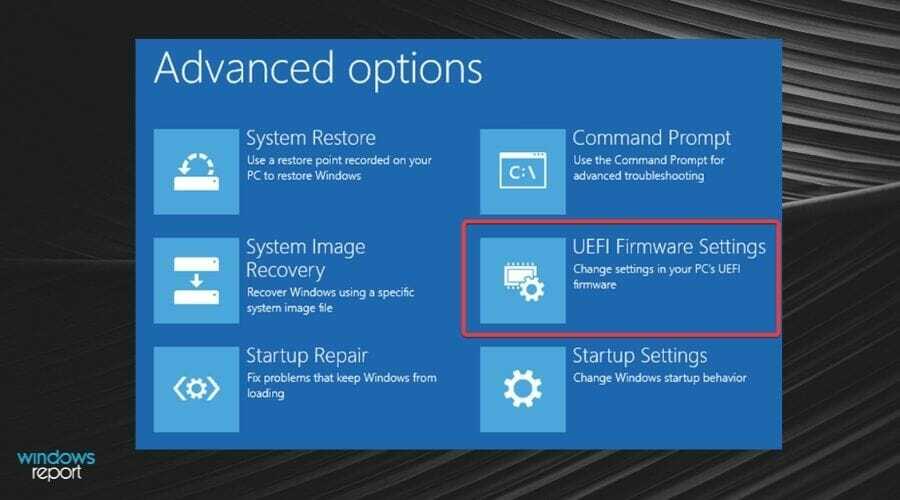
- Idite na Kartica Sigurnost, locirajte Modul pouzdane platforme (TPM) i to omogućiti.
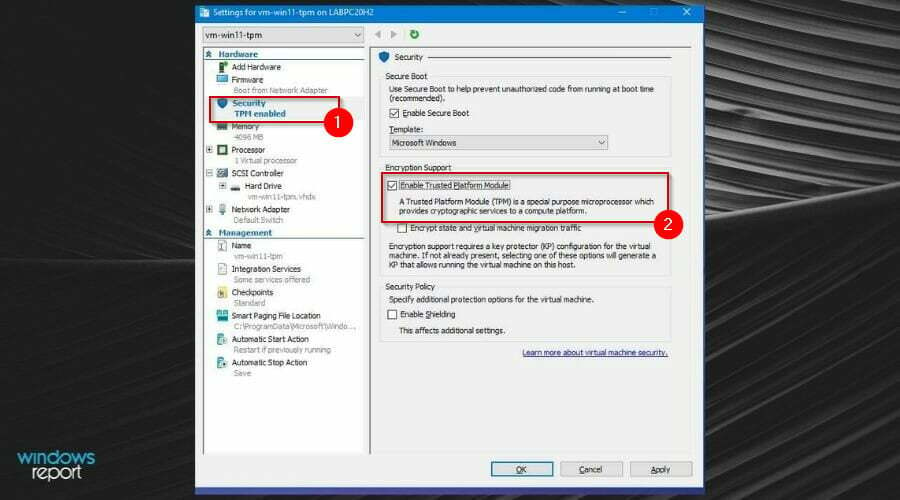
- Također, pronađite Sigurno pokretanje i to omogućiti. Na temelju različitih računala, UEFI postavke se obično razlikuju.
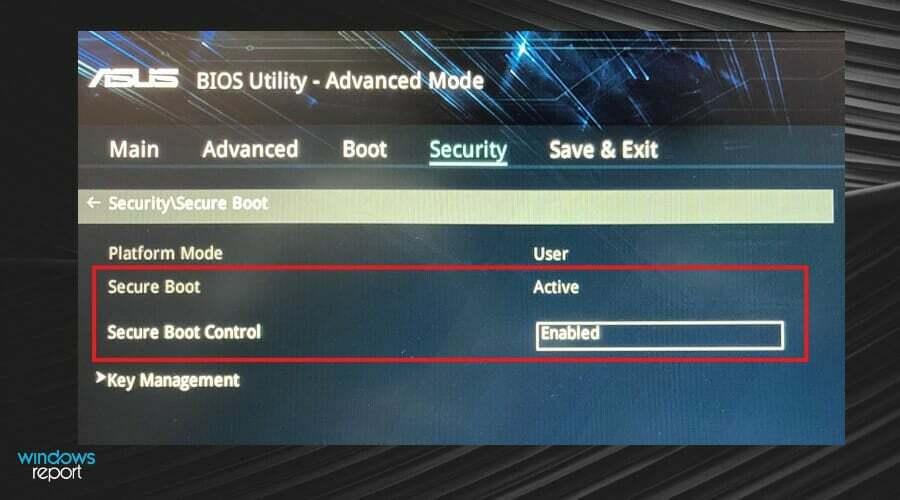
2. Provjerite ima li ažuriranja za Windows
- pritisni Windows tipku i pretraživanje Provjerite ima li ažuriranja u traci za pretraživanje.
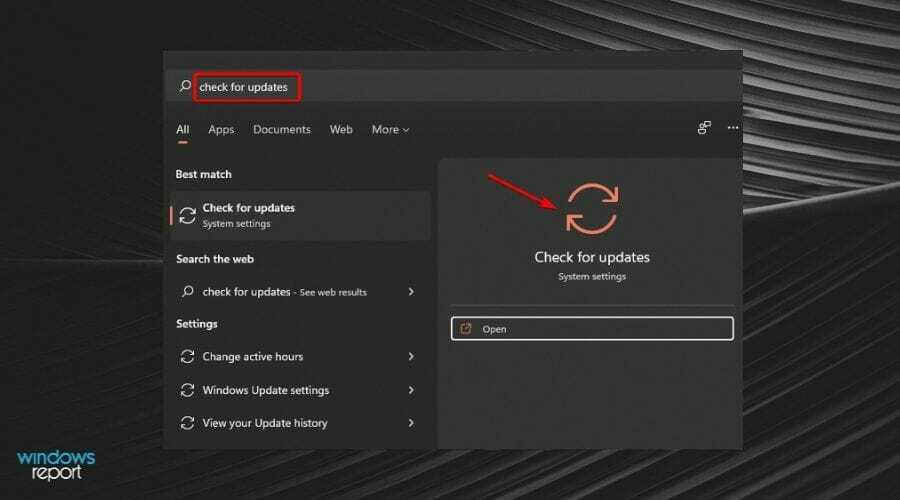
- Pritisnite Cdovraga za ažuriranja.
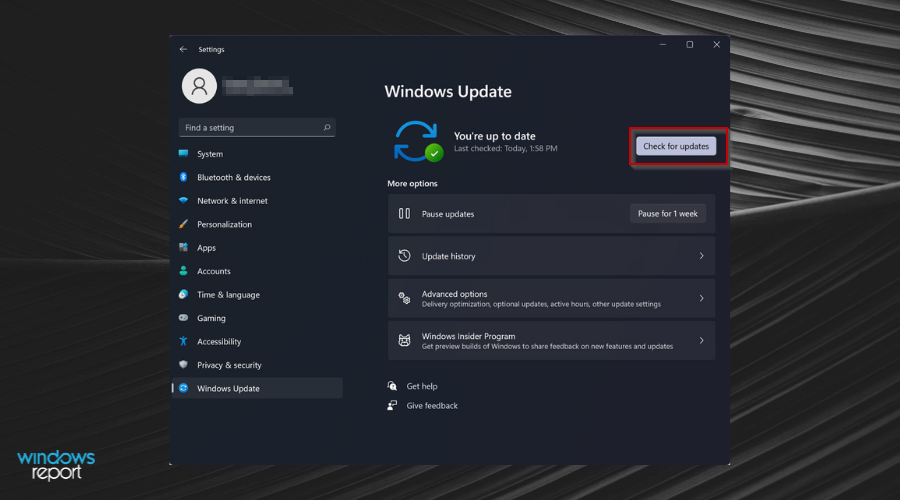
- Ako imate ažuriranja na čekanju, nastavite s instalacijom i ponovno pokrenite sustav.
3. Onemogućite Discord
- Krenite do Postavke izbornik u Discordu.
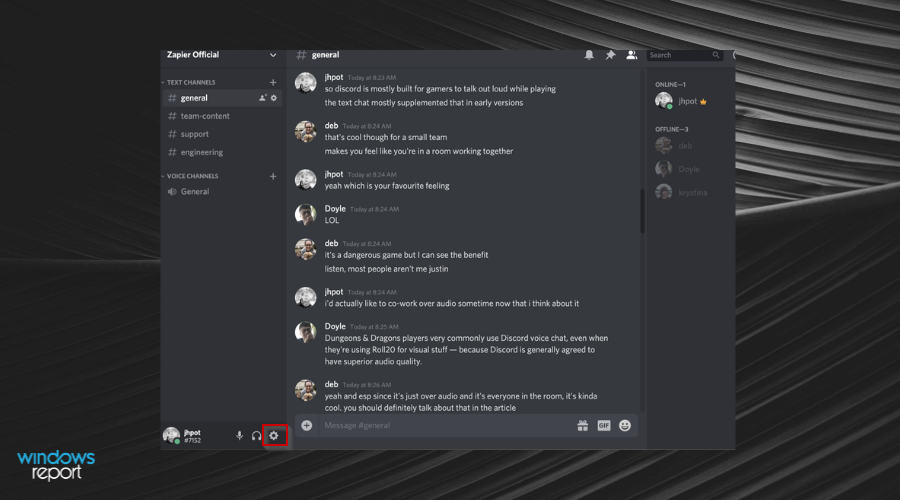
- Kliknite na Postavke sustava Windows.
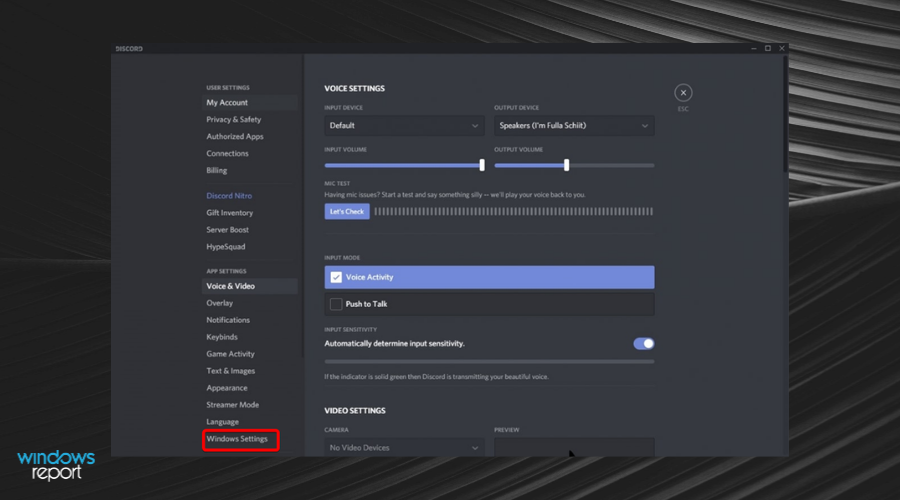
- Isključiti Otvorite Discord.
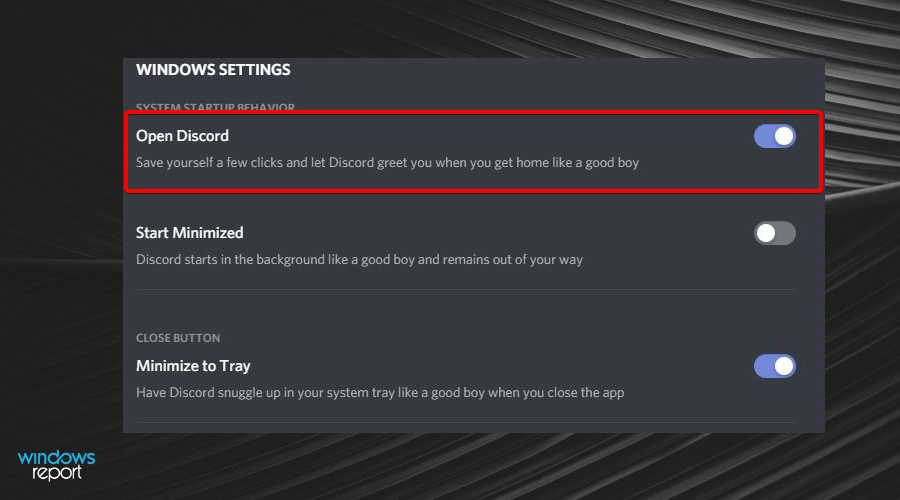
- Ponovno pokrenite računalo.
4. Ponovno pokrenite VGC uslugu
- Pritisnite Pobijediti + R tipke za otvaranje dijaloškog okvira Pokreni, upišite usluge.msc i kliknite u redu za otvaranje prozora Usluge.
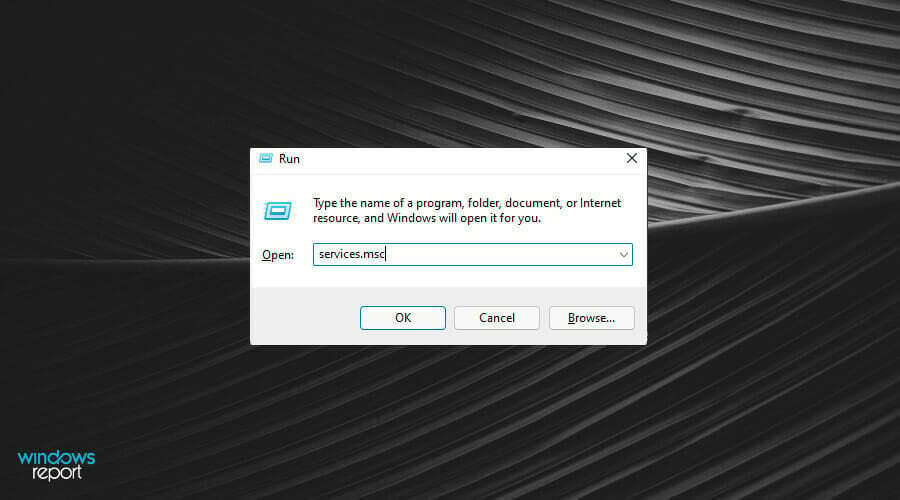
- Pronaći vgc.
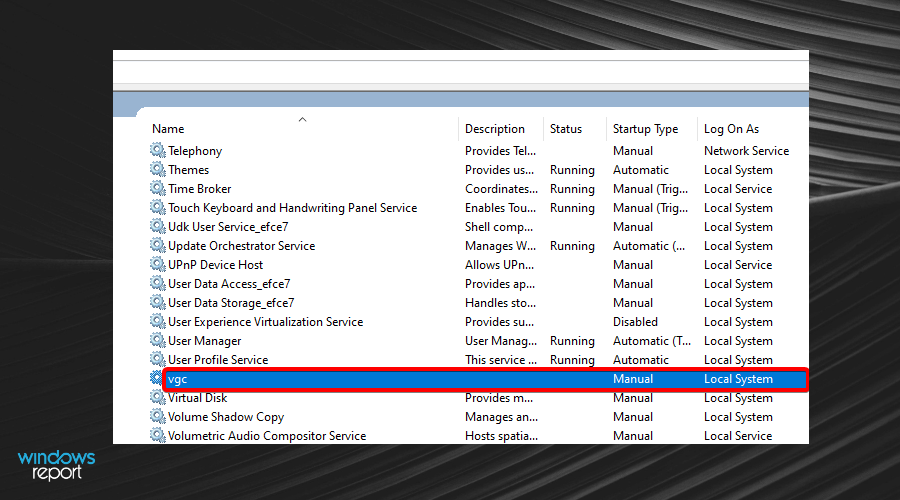
- Dvaput kliknite na njega i odaberite Početak.
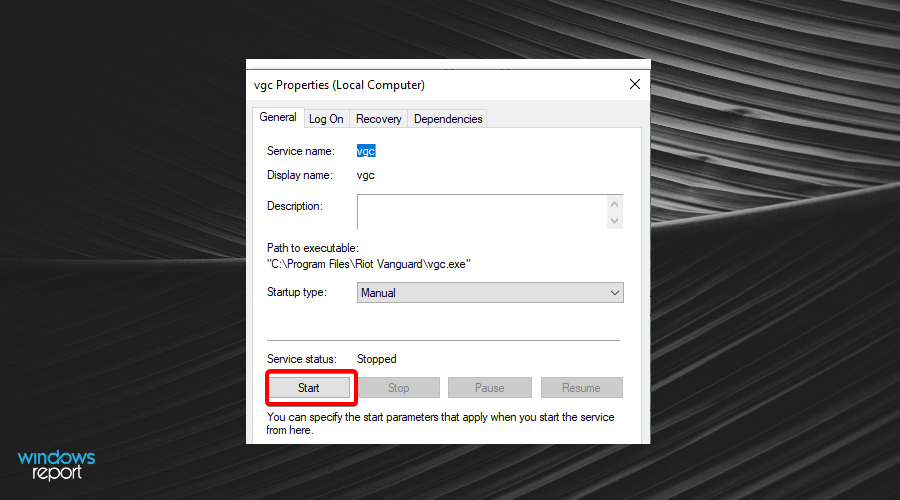
- Kliknite na Vrsta pokretanja i odaberite Automatski, sspremite promjene klikom Prijavite se i onda U REDU.
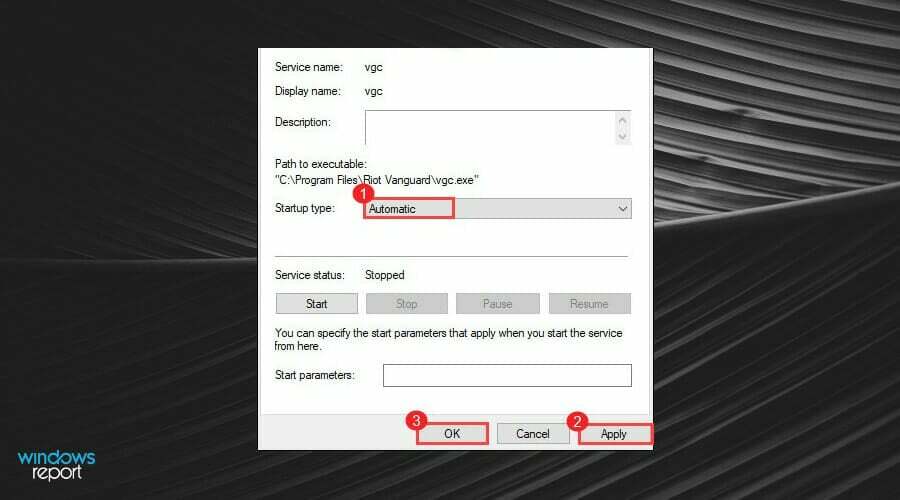
5. Onemogućite CSM
5.1 Onemogućite CSM na Gigabyteu
- Uđi BIOS zaslon ili izbornik Sigurnost pritiskom na Del tipku dok se računalo pokreće.
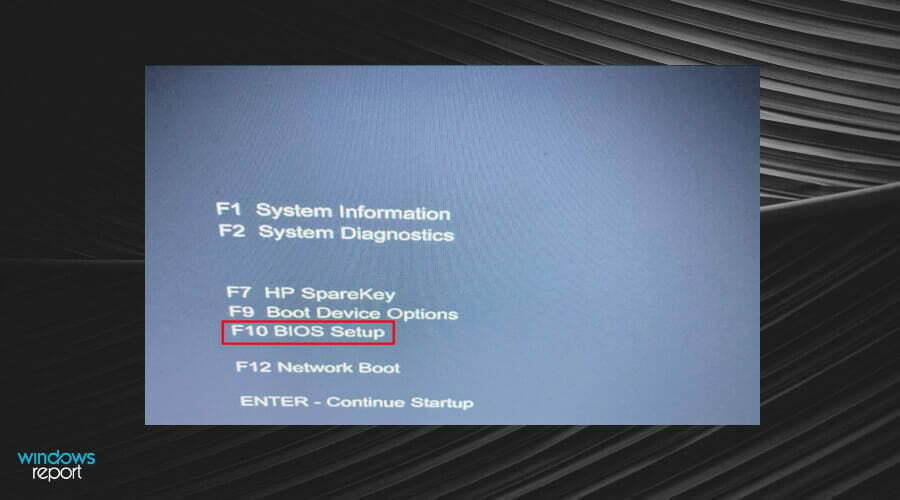
- Pronaći CSM podrška ispod kartice BIOS i dvaput kliknite na nju, a zatim odaberite Onemogućeno.
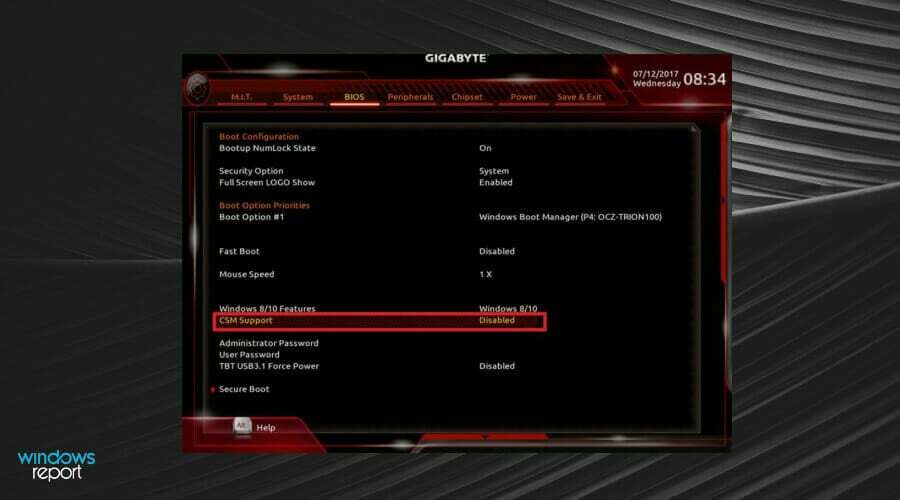
- Spremite promjene, kliknite na Vlast karticu, a zatim idite na Spremi i izađi iz postavke.
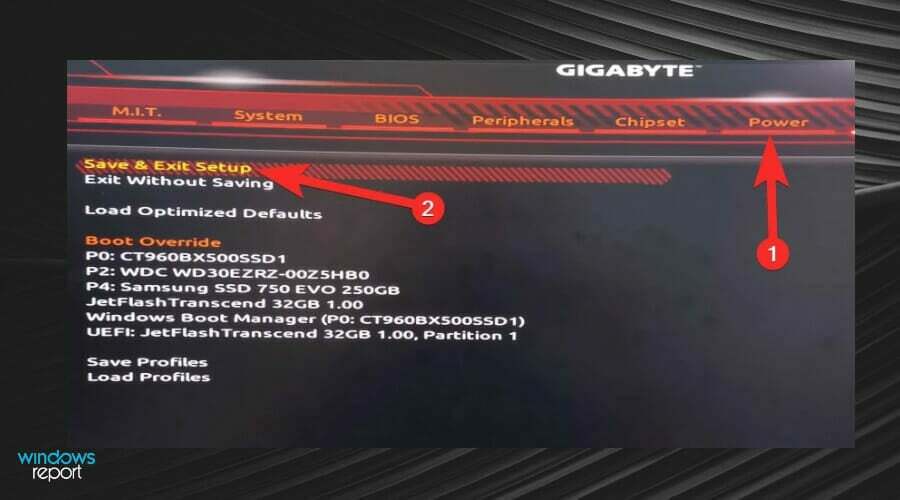
- Ponovno pokrenite sustav i uđite u BIOS zaslon.
- Dvaput kliknite na Sigurno pokretanje na kartici BIOS i odaberite Omogućeno.
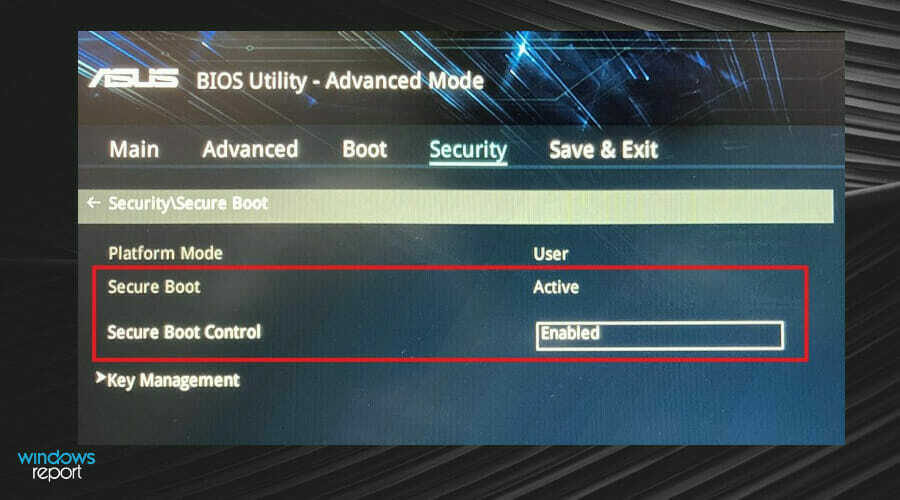
- Još jednom idite na Vlast karticu i kliknite Spremi i izađi iz postavke.
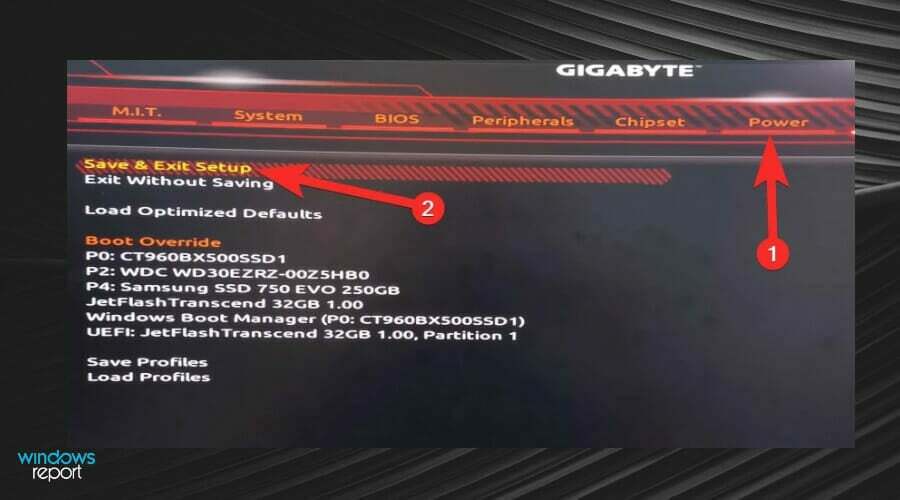
- Kliknite na Da i posljednji put ponovno pokrenite sustav.
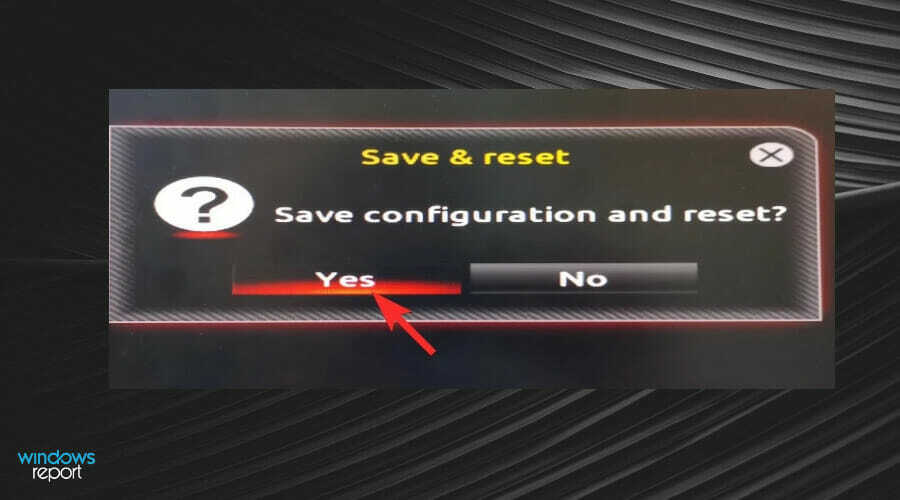
- Ponovno uđite u BIOS zaslon i idite na Periferni uređaji tab.
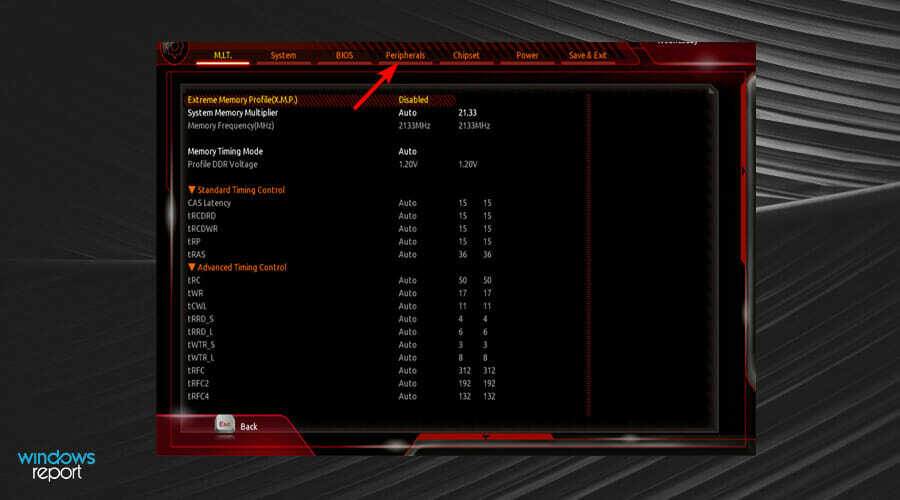
- Sada dvaput kliknite na Intel platforma Trust Technology (PTT) i odaberite Omogućeno.
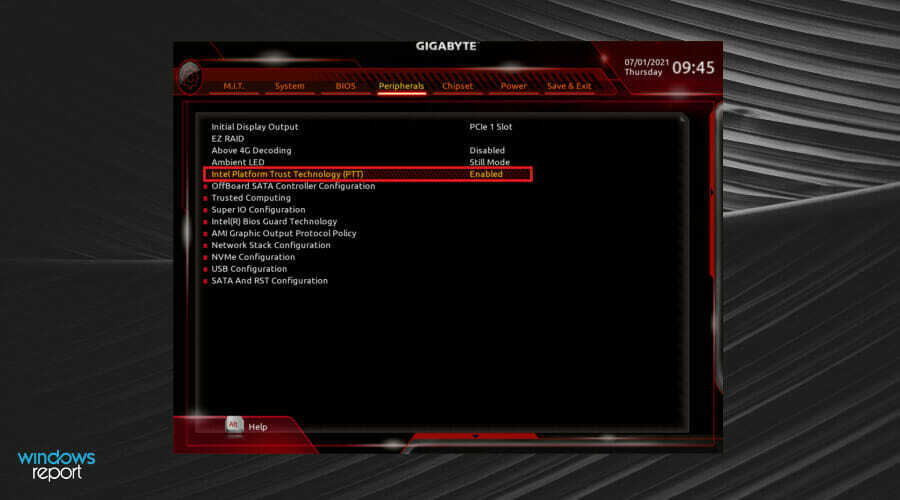
- Spremite ove promjene odlaskom na Vlast karticu i klikom na Spremi i izađi iz postavke.
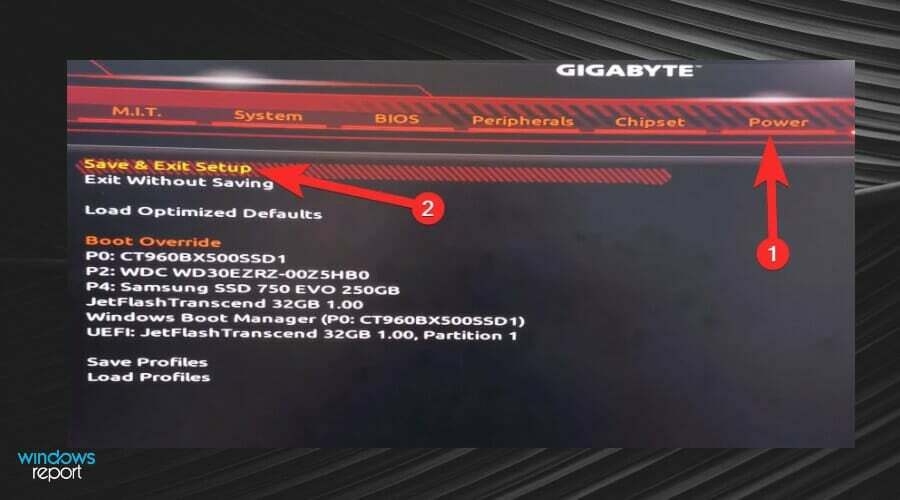
5.2 Onemogućite CSM na MSI-ju
- Uđi BIOS zaslon pritiskom na Del ključ.
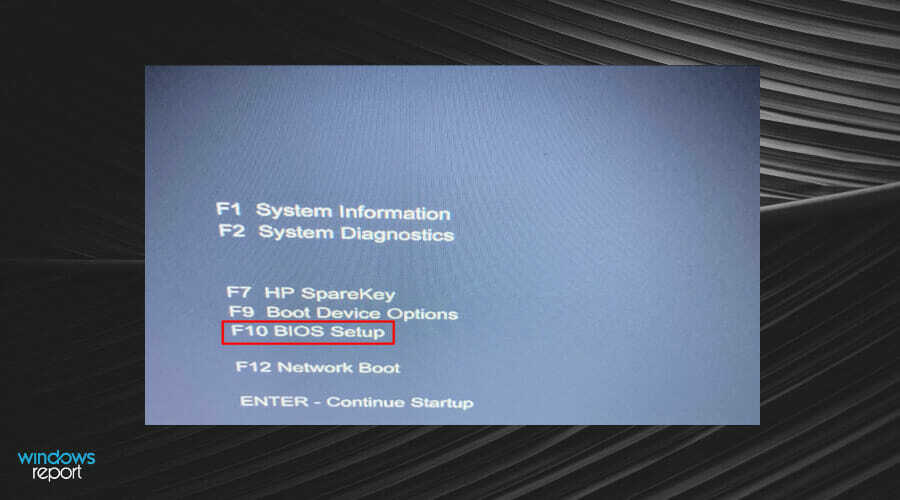
- Kada ste na izborniku, kliknite na Čizma karticu na vrhu zaslona.
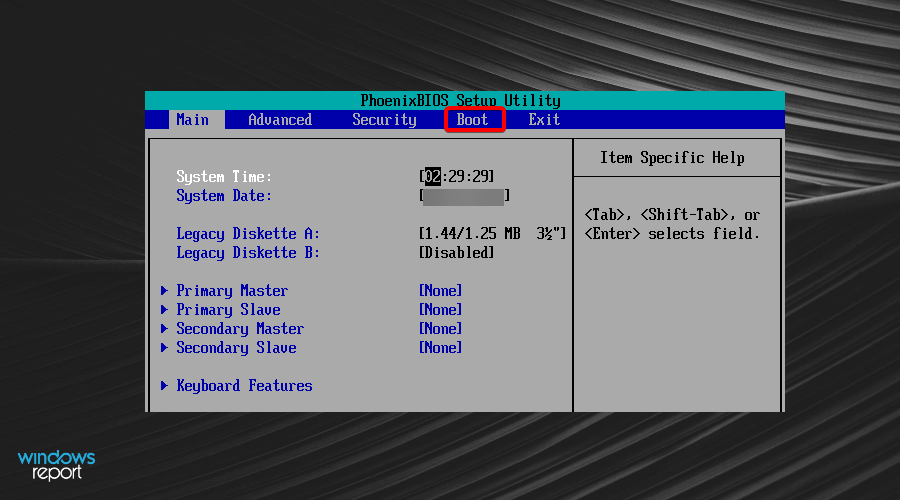
- Pronaći Način pokretanja odaberite i UEFI.
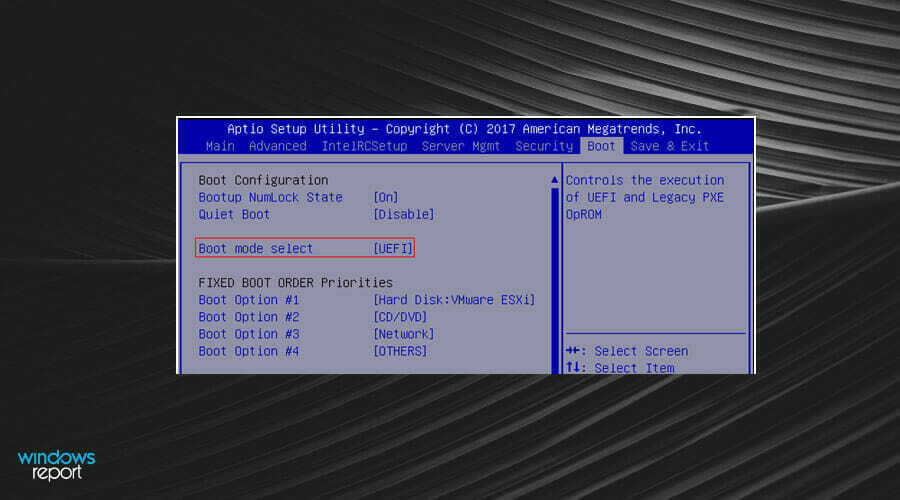
- Spremite ove promjene pritiskom na F10tipku i izađite iz BIOS-a.
- Vaše računalo će se automatski ponovno pokrenuti.
5.3 Onemogućite CSM na Biostaru
- Uđite u BIOS zaslon pritiskom na F12 ključ.
- Idite na Čizma tab.
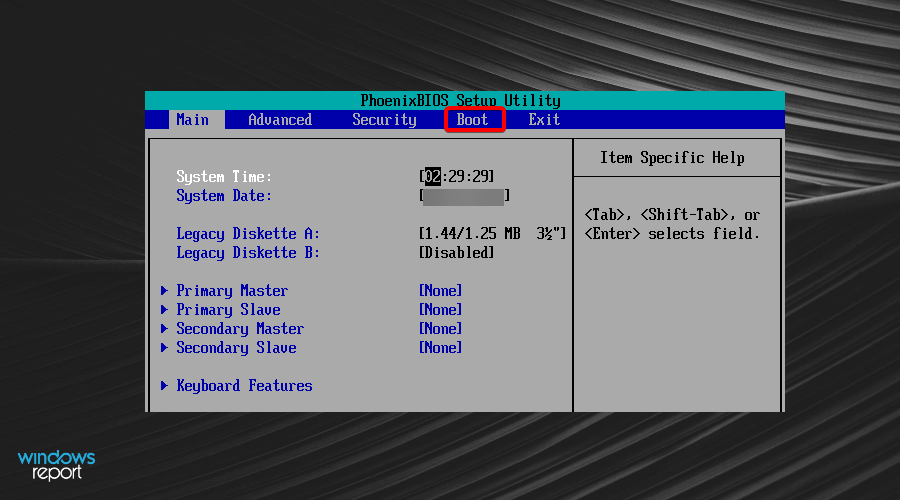
- Pronaći CSM podrška i postavite ga kao Onemogućeno.
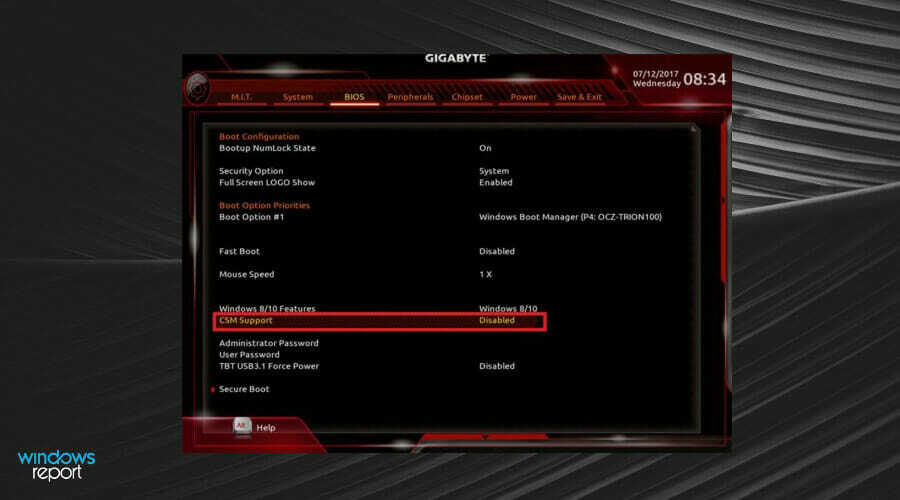
- Izađite i ponovno pokrenite sustav.
Savjet stručnjaka: Neki problemi s računalom teško se rješavaju, pogotovo kada su u pitanju oštećena spremišta ili nedostajuće Windows datoteke. Ako imate problema s ispravljanjem pogreške, vaš sustav je možda djelomično pokvaren. Preporučujemo da instalirate Restoro, alat koji će skenirati vaš stroj i utvrditi u čemu je greška.
Kliknite ovdje za preuzimanje i početak popravljanja.
Ovisno o vašoj matičnoj ploči, onemogućavanje CSM-a bit će različito za svaki sustav. Gornji koraci vrijede samo za VAN 1067 pogrešku Windows 11 gigabajtnu matičnu ploču, VAN 1067 grešku za Windows 11 MSI matičnu ploču i VAN 1067 pogrešku Windows 11 Biostar matične ploče.
Zašto ne mogu pronaći CSM?
Pristup vašem BIOS-u je neophodan za isključivanje CSM-a ako koristite Windows 11. Pronaći ćete opciju prebacivanja u postavkama BIOS-a koja vam može pomoći da je isključite.
Također će vam trebati kompatibilna verzija OS-a i BIOS-a za upravljanje svojim sustavom. Nakon što se isključi, UEFI podrška bit će omogućena na vašoj matičnoj ploči.
Također se savjetuje da kada uđete u postavke BIOS-a i onemogućite CSM, provjerite jesu li sve ostale postavke također spremljene kao što su bile prije onemogućavanja CSM-a.
Ostale stvari na koje treba paziti uključuju:
Provjerite imate li kompatibilan hardver: Najčešći uzrok ove pogreške je korištenje naslijeđenog hardvera ili perifernih uređaja. Naslijeđeni uređaji su oni koji nisu testirani na kompatibilnost sa sustavom Windows 11.
To može uključivati matične ploče, grafičke kartice i monitore koji nisu napravljeni u posljednjih pet godina ili tako nešto. Ako ste ih koristili na svom sustavu, trebali biste provjeriti jesu li kompatibilni sa sustavom Windows 10 prije nego što pokušate onemogućiti CSM. Stariji procesori (proizvedeni prije 2010.) te tipkovnice i miševi također mogu uzrokovati ovu pogrešku.
Provjerite jesu li vaši diskovi ispravno postavljeni: Postoje dvije glavne vrste pogona, MBR (Master Boot Record) i GPT (GUID particijska tablica). Master Boot Record je stariji od ta dva.
Najvažniji korak je odrediti kakvu vrstu pogona imate i koje particije i podaci trenutno postoje na njemu kako biste spriječili slučaj neusklađenih problema s tablicom particija s pogonima.
Mogu li se vratiti na Windows 10 da izbjegnem pogrešku?
Ako smatrate da su gornja rješenja preglomazna, uvijek možete vratite sa Windows 11 na Windows 10.
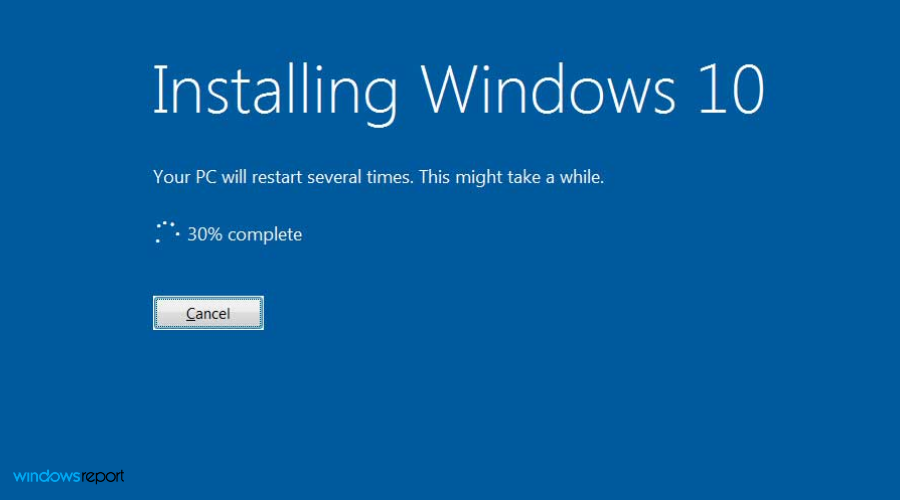
Tada ćete moći igrati Valorant bez da vam se pogreška mota u glavi ili da brinete o ispunjavanju zahtjeva sustava za Windows 11.
Ako zapnete s pogreškom na zaslonu, nadamo se da će jedno od rješenja o kojima smo razgovarali moći riješiti problem. Imamo i druge popravke za Valorant Windows 11 pogreške stoga svakako pogledajte naše vodiče.
Ne zaboravite provjeriti svoje računalo i provjeriti ispunjava li sve zahtjeve sustava Windows 11 za igranje Valorant. Ako se suočite s bilo kojim drugim problemom kao što je kašnjenje u igri, vi možete provjeriti naše najbolje VPN-ove za Valorant riješiti problem.
Jeste li naišli na grešku VAN 1067 u Valorantu? Koji su neki od popravaka koji su vam uspjeli? Podijelite svoje komentare dolje.
 Još uvijek imate problema?Popravite ih ovim alatom:
Još uvijek imate problema?Popravite ih ovim alatom:
- Preuzmite ovaj alat za popravak računala ocjenjeno Sjajno na TrustPilot.com (preuzimanje počinje na ovoj stranici).
- Klik Započni skeniranje kako biste pronašli probleme sa sustavom Windows koji bi mogli uzrokovati probleme s računalom.
- Klik Popravi sve za rješavanje problema s patentiranim tehnologijama (Ekskluzivni popust za naše čitatelje).
Restoro je preuzeo 0 čitatelji ovog mjeseca.
![Onemogućite Superfetch (SysMain) u sustavu Windows 11 [3 koraka]](/f/31b27fa9caf3b20bb0e1dce83e70b79e.png?width=300&height=460)

![Corsair iCUE ne otkriva uređaje u sustavu Windows 11? [Popravljeno za 5 s]](/f/fcdaaf849785ae5c2bba9e2212e2029c.png?width=300&height=460)